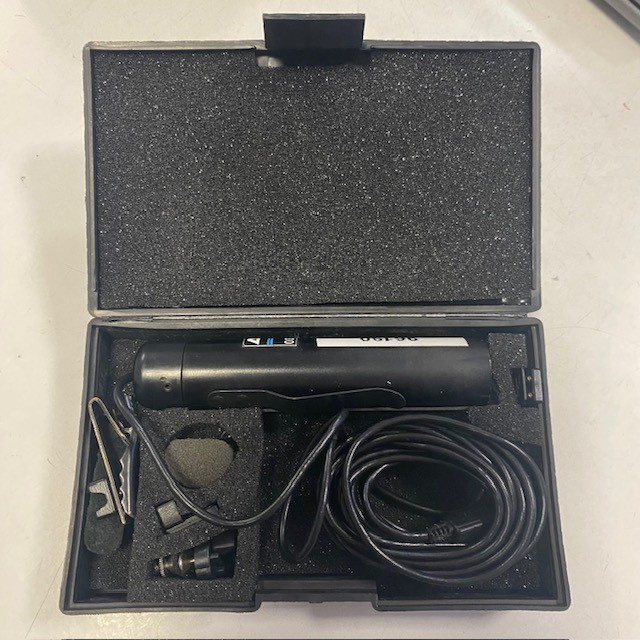Comment créer un ralenti progressif dans After Effects ? Le point sur la fonction remappage temporel.
Plutôt que d'utiliser le Remappage temporel vous pouvez vous servir de l'effet Déformation temporelle qui permet de modifier la vitesse de lecture de la vidéo au cours du temps en utilisant directement un paramètre de vitesse de lecture or que le remappage vous oblige à travailler à partir du temps des images.
Par activer le Remappage temporel sélectionnez la vidéo dans sa composition et allez dans le menu Calque>Instant et choisissez : Activer le remappage temporel. Une nouvelle propriété apparaît: Remappage temporel.
Remappage temporel permet de réarranger le défilement de la vidéo, vous n'allez pas agir directement sur la vitesse de la vidéo mais par des images clés vous allez pouvoir forcer une image de la vidéo à s'afficher à un instant donné de la composition. Entre deux images clés After Effects va faire défiler les images de la vidéo (selon l'interpolation). Ce n'est pas très intuitif mais c'est précis.Quand vous activez le Remappage temporel, deux images clés sont automatiquement créées: une au début pour la première image de la vidéo et une à la fin pour la dernière image. La vidéo défile normalement de sa première à sa dernière image: pour l'instant rien n'a changé. Mais si la durée de votre composition est plus longue que la vidéo vous verrez déjà que vous pouvez prolonger cette vidéo. Après la dernière image clé, la vidéo reste figée sur cette image. Si vous déplacez ensemble les deux images clés vers la droite vous faites apparaître du fixe avant la première image clé. Les deux images clés étant restées à la même distance l'une de l'autre vous pouvez toujours voir toute la vidéo défiler à vitesse normale entre ces deux images clés.
Dans l’Editeur de graphiques de la fenêtre Montage on peut faire apparaître le graphique de valeurs ou le graphique de vitesse. Dans le graphique de valeurs la première clé est à 0 et la valeur de la deuxième clé correspond à la dernière image de la vidéo. Entre les deux la pente du graphique de valeurs donne la vitesse, cette pente est constante, le graphique de vitesse est une ligne horizontale : Entre les deux clés la vitesse est constante à 100%, avant et après la vitesse est nulle. Si vous rapprochez les deux clés l'une de l'autre, la pente du graphique valeurs augmente et fait donc augmenter la vitesse: La vidéo va passer de sa première à sa dernière image en moins de temps, donc en accéléré. Si vous les écartez c'est l'inverse qui se produit: vous obtenez un ralenti.Pour faire varier la vitesse au court du temps je conseillerais d'isoler les parties de la vidéo qui doivent conserver une vitesse normale des parties qui doivent être modifiées en ajoutant des images clés entre les deux images clés initiales.
Ensuite seulement vous déplacez les clés sans changer l'écart entre deux clés qui délimitent un moment où la vitesse doit être normale mais en augmentant ou en réduisant l'espace entre les autres clés pour créer les zones ralenties ou accélérées. Vous pouvez ensuite jouer sur l'interpolation des images clés pour créer des zones de transitions progressives. Pour améliorer la qualité d'un ralentie vous pouvez utilser l'Interpolation par Fusion d'images ou par Déplacement de pixels.{include_content_item 1018}
Dismiss Notice
Nos Formations Etalonnage avec Forest reviennent en octobre !
Adoptez une réelle méthodologie d'étalonnage professionnelle et atteignez vos objectifs créatifs avec nos formations intensives sur 3 jours
Toutes les infos
Toutes les infos
Dismiss Notice
 Formation Lumière - Pratique Intensive du 14 au 16 octobre à Paris
Formation Lumière - Pratique Intensive du 14 au 16 octobre à Paris
Formez-vous avec cet atelier de pratique intensive dans des conditions exceptionnelles ! Formation finançable.
Toutes les infos
After Effects: Remappage temporel
After Effects: Remappage temporel
► Commentaires
0
► Commentaires
0
-
-
 Publié parLucas.janiszewski posted 31 Juillet 2025
Publié parLucas.janiszewski posted 31 Juillet 2025 -
 Publié parLucas.janiszewski posted 27 Juin 2025
Publié parLucas.janiszewski posted 27 Juin 2025 -
 Publié parLucas.janiszewski posted 26 Juin 2025
Publié parLucas.janiszewski posted 26 Juin 2025 -
 Publié parLucas.janiszewski posted 4 Juin 2025
Publié parLucas.janiszewski posted 4 Juin 2025 -
 Publié parLucas.janiszewski posted 28 Mai 2025
Publié parLucas.janiszewski posted 28 Mai 2025
-
-
-
 Publié parClmR posted 18 Juillet 2025
Publié parClmR posted 18 Juillet 2025 -
 Publié parValentin Hautot posted 18 Juillet 2025
Publié parValentin Hautot posted 18 Juillet 2025 -
 Publié parGRG posted 11 Juillet 2025
Publié parGRG posted 11 Juillet 2025 -
 Publié parFranz Olm posted 29 Janvier 2025
Publié parFranz Olm posted 29 Janvier 2025 -
 Publié parRepaire posted 29 Août 2024
Publié parRepaire posted 29 Août 2024
-
-
-
-
-
Sony PXW Z300
bcauchy posted 26 Juillet 2025
-
SLOG 3 Sony a6700 Comparaison méthode Sony Lut et ColorSpaceTransform
jakin1950 posted 7 Août 2025
-
DVR version 20.1
jakin1950 posted 8 Août 2025
-
Sony a6700 contraste important midi 4 août
jakin1950 posted 4 Août 2025
-
La partie d'échecs
Charlie posted 5 Août 2025
Loading... -
Sony PXW Z300
-
Loading...
-
Loading...
-
-
Resolve : quelques basiques
bcauchy posted 22 Août 2025, à 15:41
-
Quoi faire de son court métrage ?
LaPetiteProduction posted 20 Août 2025, à 19:12
-
lecteur MPC-HC
colombin posted 19 Août 2025, à 06:58
-
Problème barre de lecture edius
damdam211 posted 18 Août 2025, à 18:26
-
Batterie cassée
sapiens posted 18 Août 2025, à 13:13
Loading... -
Resolve : quelques basiques
Dernières occasions
-
Prix: 1400ALIVE TOURNAGE publié le 14 Aug 2025
Dernières formations
-
Catégorie: FormationsRepaire publié le 23 Oct 2024